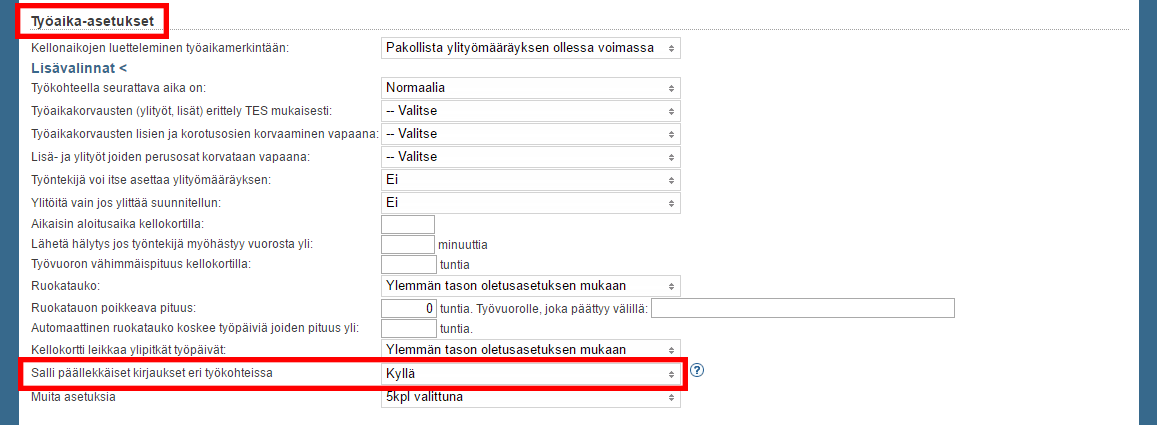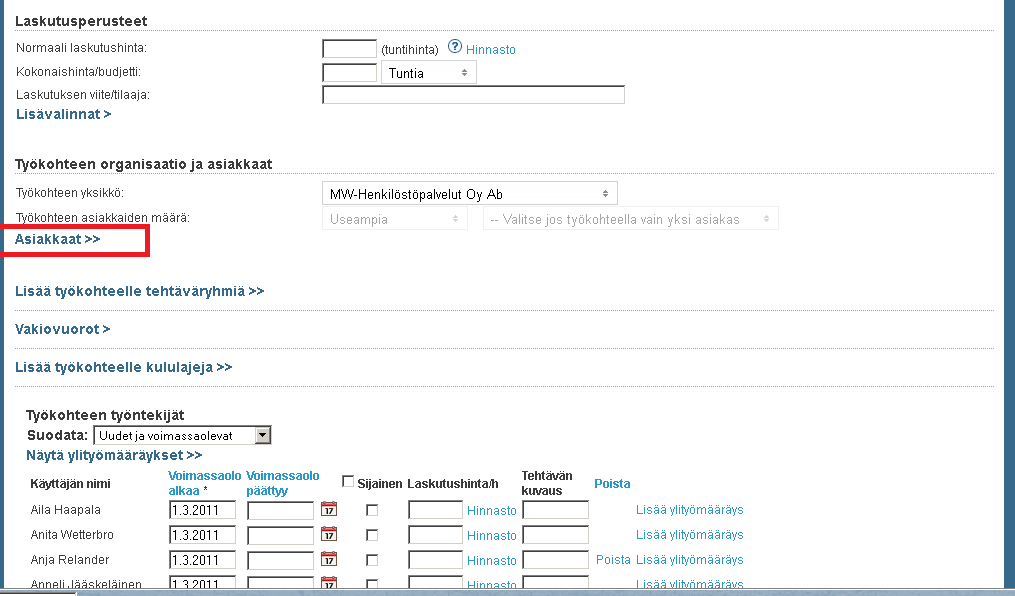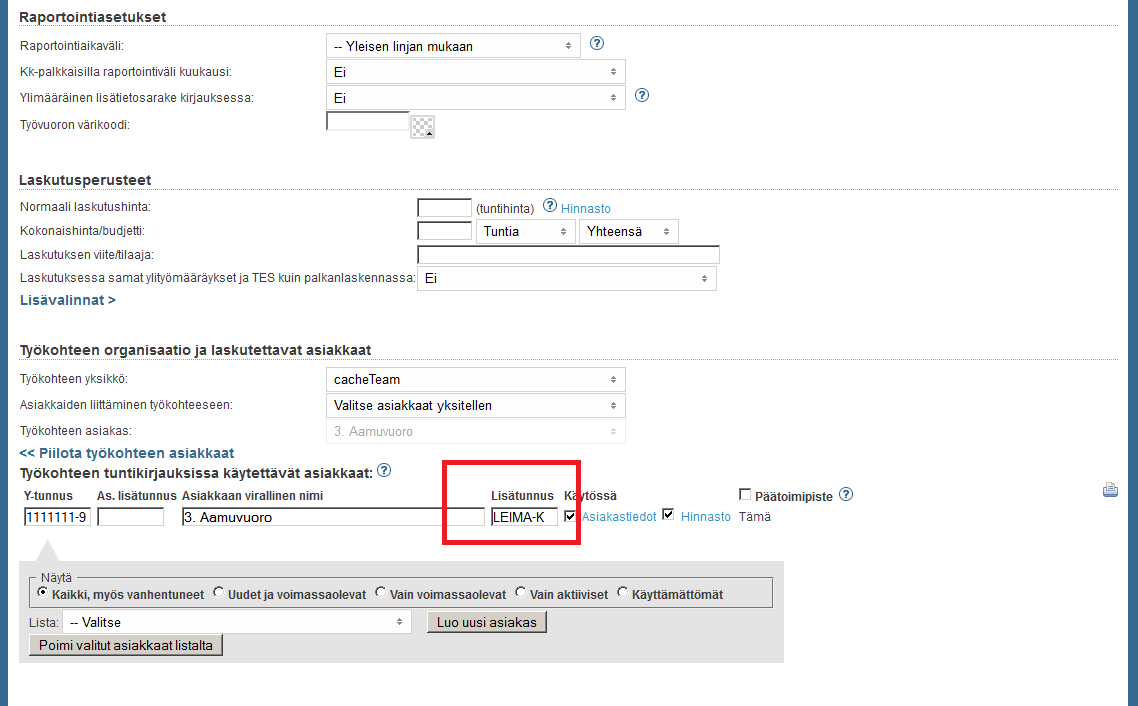Tässä ohjeessa käydään läpi asetukset, jotka tulee asettaa Tuntinettiin, jotta Helper työnohjaus toimisi moitteettomasti.
Työvuorosuunnittelu
Silloin kun työntekijälle on suunniteltu valmiiksi työvuorot, työntekijä näkee päivän vuorot helposti Helperin näytöltä. Mikäli vuoroja ei ole suunniteltu etukäteen, riittää kun työntekijä leimaa kohteen Qr-tarraan, jolloin hän pääsee käsiksi kohteessa olevan asiakkaan hoitosuunnitelmaan.
Jos käytössä on runsaasti työkohteita, joissa suoritetaan samaa työtä (Esim. kotihoivaa tai kotisiivousta) kannattaa hierarkia rakentaa siten, että lisäätte oikeaksi valittuun yksikköönne työkohteen, joka kuvaa haluttua työtehtävää.
Salli päällekkäiset kirjaukset työkohteissa
Tuntinetin asetuksista tulee asettaa aktiiviseksi päällekkäisten kirjausten salliminen työkohteissa. Tämä asetus on työkohteen asetus ja löytyy Työkohteet-välilehdeltä Työaika-asetukset-osiosta nimellä Salli päällekkäiset kirjaukset eri työkohteissa. Työaika-asetukset kohdassa asetukset täytyy avata Lisävalinnat-painikkeella.
Työkohteen asiakkaat
Työkohteelle tulee lisätä asiakkaita eli käyntikohteita. Asiakkaita voi lisätä Työkohteet-välilehden Työkohteen organisaatio ja laskutettavat asiakkaat -osiossa. Listan asiakkaista saa avattua painamalla Asiakkaat-painiketta.
Uuden asiakkaan voi lisätä Luo uusi asiakas -painikkeella. Tämän jälkeen uudelle asiakkaalle tulee syöttää Nimi ja Lisätunnus. Lisätunnukseksi syötetään yrityksen käytännön mukainen koodi, jolla asiakas tunnistetaan. Jos kuitenkaan koodia ei ole, voi siihen keksiä asianmukaisen koodin.
QR-koodi
QR-koodin avulla työntekijä voi leimata itsensä asiakkaan luokse töihin. QR-koodina tulee käyttää aiemmin asiakkaalle määritettyä lisätunnusta, niin QR-koodilla leimaaminen automaattisesti tunnistaa työntekijän sijainnin asiakkaan luokse.
QR-koodin voi luoda esimerkiksi osoitteessa www.qr-koodit.fi/generaattori. Tämän jälkeen QR-koodin voi tulostaa tarratulostimella ja kiinnittää asiakkaan luokse. Koodin voi sijoittaa esimerkiksi ovenkarmiin, eikä sen tarvitse olla iso. Sormenpään kokoisen koodin voi hyvin lukea mobiililaitteen kameralla.